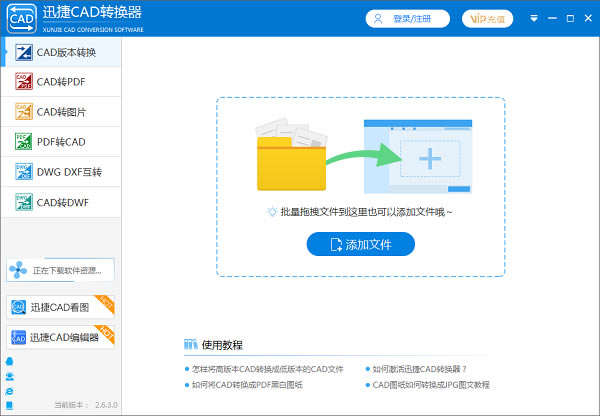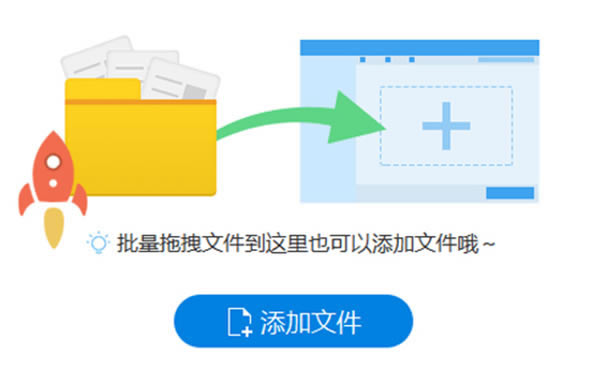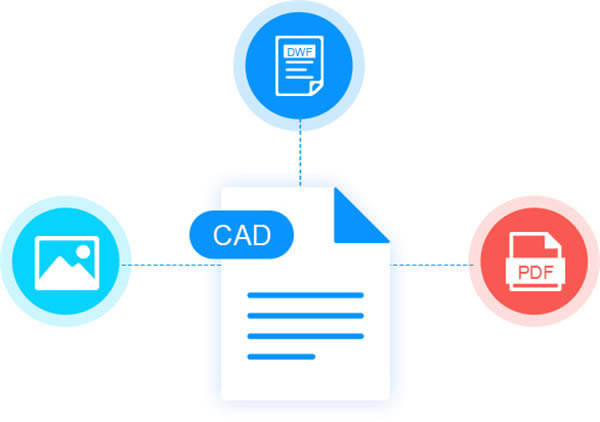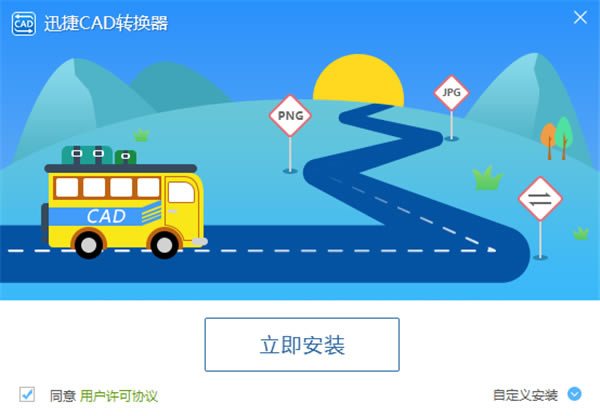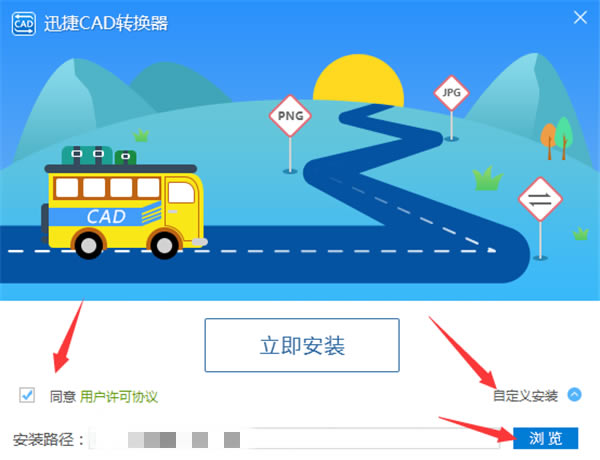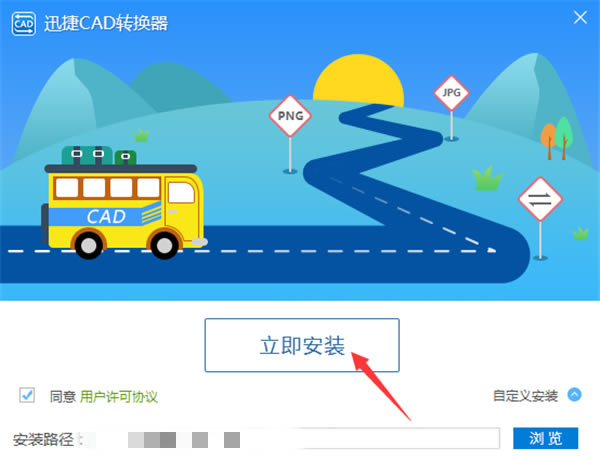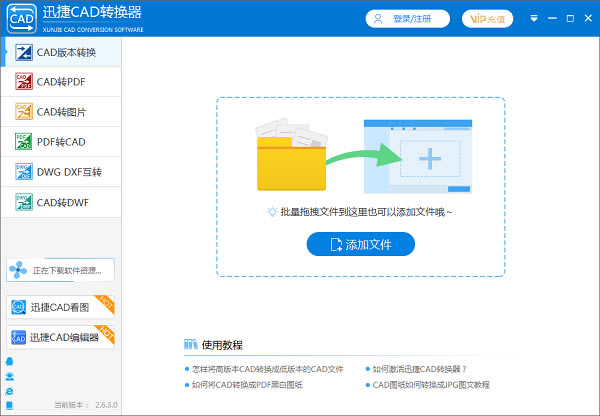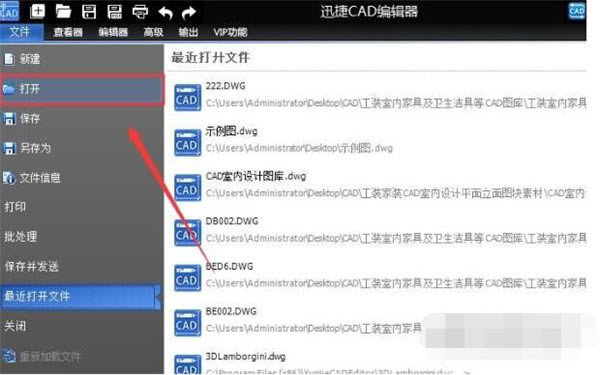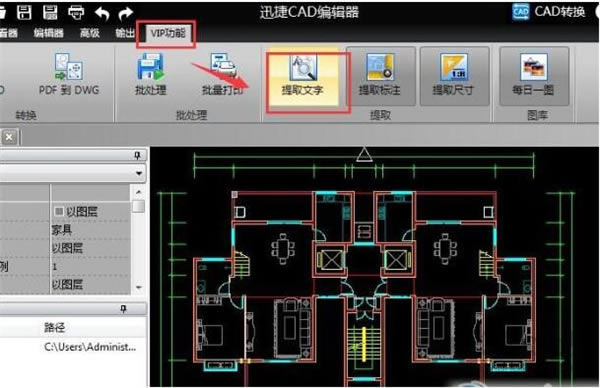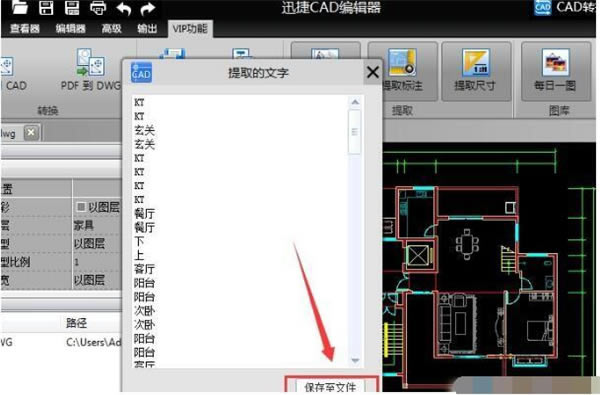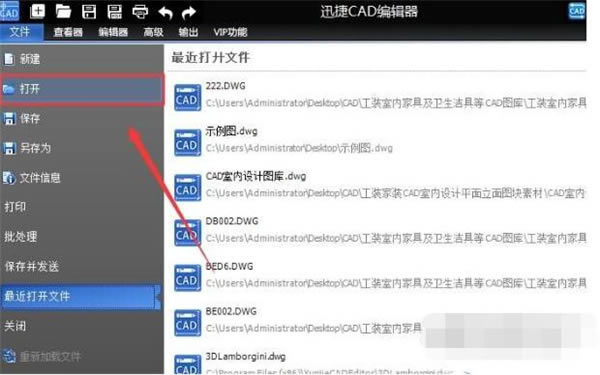【迅捷CAD转换器最新版下载】迅捷CAD转换器官方正式版 v1.7.4 最新版
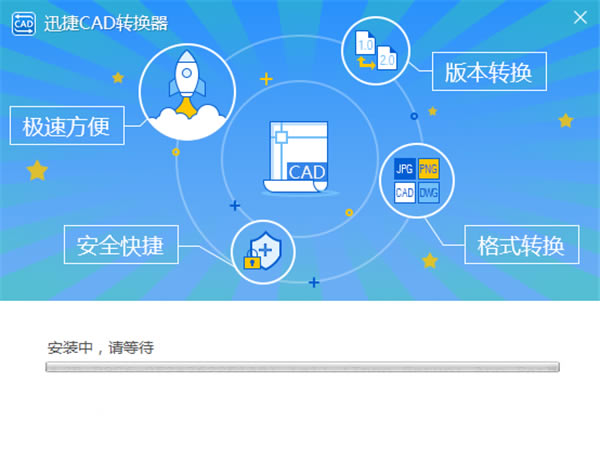
- 软件大小:查看
- 软件语言:简体中文
- 授权方式:免费软件
- 更新时间:2024-11-06
- 软件类型:国产软件
- 推荐星级:
- 运行环境:XP,Win7,Win8,Win10,Win11
软件介绍迅捷CAD转换器最新版是一款非常专业的CAD转换工具,软件拥有兼容多种格式转换、界面清晰操作简单、转换成功率高、转换保密性强等特点,能够进行文件批量转换,自定义设置文件输出效果等,帮助用户轻松完成CAD文件转换其他文件格式,使用起来非常方便。 迅捷CAD转换器最新版兼容DWG、DXF、DWT等图纸格式,可实现CAD各种版本的相互转换,以及PDF转CAD,CAD转PDF,CAD转JPG等操作,用户可以通过这款软件轻松完成CAD文件批量处理,有效提高用户的工作效率。
迅捷CAD转换器最新版软件特色1、兼容多种格式转换 软件不仅可以将CAD文档转换成其他CAD版本文件,还支持将CAD文档转换成PDF、JPG等多种格式文件。 2、界面清晰操作简单 软件界面简洁明了,功能表述十分清晰。其傻瓜式的一键操作,可帮助用户轻松实现CAD图纸的格式转换。 3、极速转换成功率高 软件集成多核心的CPU处理技术和超线程转换技术,可快速完成文档格式转换,帮助用户轻松提高工作效率。 4、安全转换保密性强 软件在CAD文档转换过程提供加密处理,时刻保护文档信息安全,用户可放心使用软件,完成文档格式转换。
迅捷CAD转换器最新版软件功能1、图纸转换成PDF文件 可以将CAD图纸格式的文件转换成PDF格式的文件,且支持多张图纸的转换; 2、图纸版本转换 支持CAD图纸DWG和DXF格式的互转,以及支持多种图纸版本的互转; 3、压缩式转换 转换过程中压缩文件,避免了文件过大传输不便; 4、图纸转换成图片 支持将CAD格式的文件转换成图片,方便客户传阅图纸,避免了需要打开庞大的CAD看图软件才能查看图纸; 5、PDF文件转换成CAD图纸格式 支持PDF格式的文件转换成CAD图纸格式的文件,方便客户查看图纸的线条和具体设计内容;
迅捷CAD转换器最新版安装步骤1、在本站下载迅捷CAD转换器最新版压缩包,然后进行解压,解压之后得到EXE程序,然后点击右下角的自定义安装
2、设置软件的安装位置,建议安装在D盘,此处不建议安装在C盘,如果C盘文件过多的话,会影响计算机的运行速度,同时勾选同意用户许可协议
3、全部设置好之后点击立即安装
4、迅捷CAD转换器最新版正在安装,请耐心等待一会
5、软件安装成功,打开就可以使用了
迅捷CAD转换器最新版使用方法1、运行迅捷CAD编辑器,软件打开后,点击界面里的“文件”—“打开”选项,将需要编辑的CAD文件打开。
2、打开CAD文件之后,如果想要一键提取文字,那么可以点击“VIP功能”,然后点击里面的“提取文字”选项。
3、点击之后软件就会自动提取出CAD文件里的文字,之后可以点击“保存至文件”按钮,进行保存。
4、在另存为界面选择想要保存的位置,最后点击“保存”按钮,即可对提取出来的文字进行保存。
迅捷CAD转换器最新版常见问题1、转换后的PDF文档为什么无法保存? 答: 这是因为原PDF文档中设置了不允许保存,用户需要更改原PDF文档的设置或者联系文档的作者进行解决。 2、CAD图纸转换后是否会被泄露? 答:迅捷CAD转换器是一个绿色软件,文档转换过程是全程加密的,转换后的图纸也不会被泄露,用户可以放心使用。 3、试用版软件和注册版软件有什么区别? 答:用户可借助试用版软件转小于2M的文件。注册版软件则为用户提供全部的转换功能,对文档的大小不做限定,并实现文档批量转换。 4、丢失的迅捷CAD转换器注册码如何找回? 答:用户可凭借当初购买注册码使用的手机号码或者电子邮箱,直接联系客服人员,提出找回授权注册码的申请,客服会在核实信息后,重新将注册码发送给您。 5、转换后的文档无法打开怎么办? 答:请先确认转换的文档是否处于打开的状态,如果文档是处于边打开边转换的状态,建议关闭文档,重新转换。 6、怎样使用迅捷CAD转换器? 答:用户成功购买软件的注册码后,系统会在3分钟内把注册码发到用户购买软件时填写的手机号码或者邮箱上。用户在软件提示的对话框中输入注册码,就可以使用软件,使用软件的全部功能。 |